簡単な質問:SmartScreenフィルターとは何ですか?どのように機能しますか?
Windows 10、Windows 8.1、および(Windows)MicrosoftEdgeやInternetExplorer(Microsoft Edge or Internet Explorer)などのWebブラウザーを使用している場合は、 SmartScreenフィルター(SmartScreen filter)またはWindowsDefenderSmartScreenに遭遇した可能性があります。これは、最新のすべてのWindowsオペレーティングシステムに見られる機能です。その目的は、オンラインで見つけた悪意のある危険なWebサイトやファイルからユーザーを遠ざけることです。これは、安全性を高める便利な機能であり、常に有効にしておく必要があります。それについて、それが何をし、どのように機能するかについてもっと知りたい場合は、この記事を読んでください:
SmartScreenフィルターとは何ですか?
SmartScreenは、オンラインでアクセスしたものを、フィッシングサイト、悪意のあるファイル、アプリ、Webサイトなどのセキュリティ脅威の継続的に更新されるリストと照合します。一致するものが見つかると、警告が表示され、アクセスしようとしたリソースが安全のためにブロックされていることが通知されます。
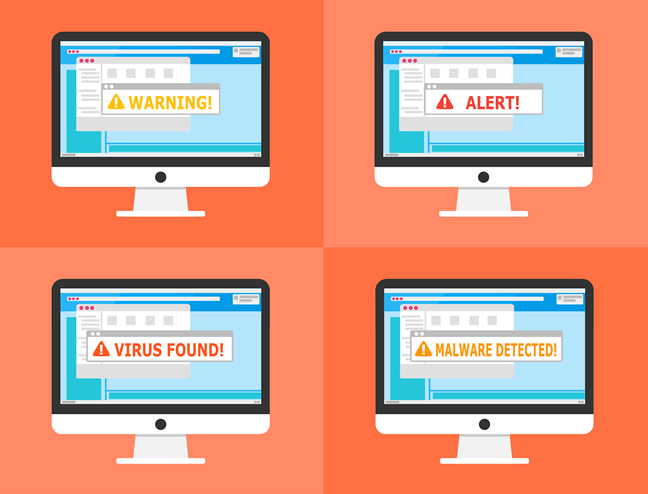
SmartScreenフィルター(SmartScreen filter)は、セキュリティを向上させることを唯一の目的として、InternetExplorer8のリリースで最初に導入されました。Windows 10では、SmartScreenフィルターは、 (SmartScreen filter)MicrosoftEdgeWebブラウザー(Microsoft Edge web browser)およびOutlook.com電子メールサービスでも機能するように設計されていました。
ダウンロードしようとしているファイルがSmartScreenによってかなり多くの人にダウンロードされ、安全であると認識されている場合、警告なしにダウンロードできます。ファイルが他の人によってあまりダウンロードされていない場合、または少数の人がダウンロードした場合は、安全な方法ではない可能性があることを警告します。

これは、あまり人気のないファイルをダウンロードするときに煩わしい場合がありますが、ウイルスやその他の形式のマルウェアがデバイスにダウンロードしようとしているときに安全を保つことができます。
Windows10およびWindows8.1も、ファイルエクスプローラーのSmartScreenフィルターを使用(File Explorer)し(SmartScreen filter)て、実行しようとしている実行可能ファイルを再確認します。MicrosoftEdgeやInternetExplorer(Microsoft Edge and Internet Explorer)と同じ原則が適用されます。
Microsoftはまた、SmartScreenフィルターを使用して、 (SmartScreen filter)Outlook.com電子メール(Outlook.com email)サービスのユーザーをスパムメッセージ、フィッシング電子メール、およびあらゆる種類のマルウェアから保護します。
Windows 10では、SmartScreenフィルターは(SmartScreen filter)Windows DefenderSecurityCenterを介して構成できます。
SmartScreenフィルター(SmartScreen filter)はどのように機能しますか?
SmartScreenフィルター(SmartScreen filter)は、アクセスする各Webサイトと、ダウンロードして実行しようとする各ファイルをチェックすることで機能します。それらに関するいくつかの簡単な情報をMicrosoftのWindowsDefenderSmartScreenサーバーに送信します。
Microsoftは、特定のWebサイトに関する情報をSmartScreenフィルター(SmartScreen filter)から受信すると、そのWebサイトが既知のフィッシングまたはその他の危険なWebサイトのリストの一部であるかどうかを確認します。そうである場合は、警告するか、アクセスをブロックし、続行するのは安全ではないことを通知します。

ダウンロードして実行しようとするファイルの場合、Microsoftのサーバーは、それらのファイルが正当であり、リスクをもたらさないかどうかを確認します。ファイルにリスクがある場合は、適切なメッセージを表示して通知します。ただし、SmartScreenフィルター(SmartScreen filter)は、一般的にダウンロードされないファイルを安全でないと見なす場合もあります。その場合、警告が表示されますが、これらのファイルのダウンロードまたは実行がブロックされることはありません。
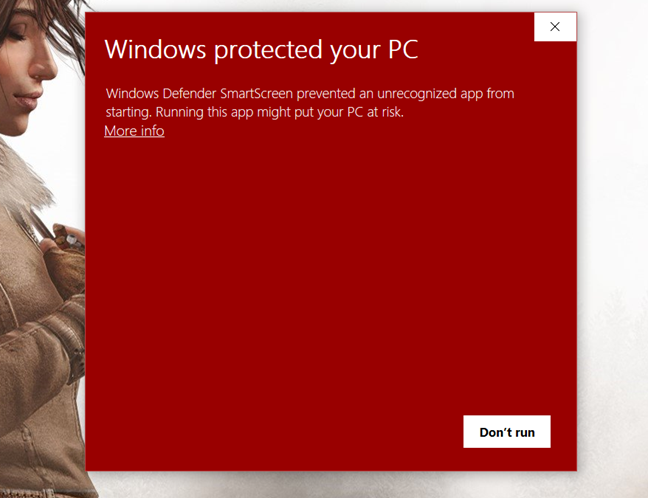
SmartScreenフィルターは、Web(SmartScreen filter)ブラウザーレベル(browser level)とオペレーティングシステムレベル(operating system level)の2つのレベルで機能します。これまでに述べたことはすべて、MicrosoftEdgeとInternetExplorer(Microsoft Edge and Internet Explorer)で有効です。さらに、Windows10またはWindows8.1を使用している場合、(Windows 10) SmartScreenフィルター(Windows 8.1)はオペレーティング(SmartScreen filter)システムレベル(operating system level)でも機能します。つまり、実行しているファイルをチェックします。それ以上に、Windows 10では、SmartScreenフィルターは(SmartScreen filter)MicrosoftStoreのアプリもチェックします。
SmartScreenフィルター(SmartScreen filter)は画面に何を表示しますか?
(Regardless)MicrosoftEdgeとInternetExplorerのどちらを使用しているかに(Edge or Internet Explorer)関係なく、危険なWebサイトに遭遇した場合、SmartScreenフィルター(SmartScreen filter)は、そのWebサイトをどの程度脅威と見なすかによって異なるメッセージを表示する場合があります。たとえば、次のいずれかのメッセージが表示される場合があります。
SmartScreenフィルター(SmartScreen filter)が、アクセスしているWebページが疑わしいと見なした場合、ブラウザーには「これは目的のサイトではない可能性があります」というメッセージが表示されます。("This might not be the site you want.")

アクセスしているWebページがフィッシングまたはマルウェアをホストしていることがわかっている場合、Webブラウザ(MicrosoftEdgeまたはInternetExplorer(Microsoft Edge or Internet Explorer))は、そのWebページの読み込みをブロックし、「このWebサイトは安全でないと報告されています。 「」("This website has been reported as unsafe.")
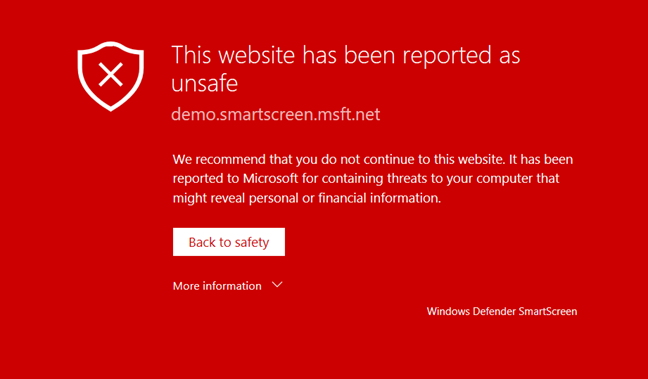
Windows10およびWindows8.1では(Windows 8.1)、疑わしいファイルをインターネットからダウンロードしようとすると、SmartScreenフィルター(SmartScreen filter)がそのファイルをブロックし、「Windows Defender SmartScreenにより、認識されないアプリの起動が阻止されました。このアプリを実行すると、PCが危険にさらされる可能性があります。 「」("Windows Defender SmartScreen prevented an unrecognized app from starting. Running this app might put your PC at risk.")

さらに、ダウンロードしようとしているファイルが悪意のあるものであることがわかっている場合、SmartScreenフィルター(SmartScreen Filter)はそのファイルをブロックし、「アプリケーションがデバイスに損傷を与える可能性があります。機密性の高い個人データも危険にさらされる可能性があります」と通知します。("The application may cause damage to your device. Sensitive personal data may also be at risk.")

Windows 7では、これらのアラートは危険なファイルに遭遇したときにも表示されますが、InternetExplorerのダウンロードダイアログ(download dialog)にのみ表示されます。

危険と見なされている場合でも、 SmartScreenフィルター(SmartScreen filter)をバイパスしてWindows10でファイルをダウンロードして実行する方法
SmartScreenは、コンピューターに害を及ぼさない正当なファイルのダウンロードをブロックする場合があります。そのファイルをダウンロードして使用したい場合はどうしますか?
画面にSmartScreenフィルター(SmartScreen filter)ダイアログが開いたら、 [詳細]を("More info.")クリックまたはタップします。(click or tap)
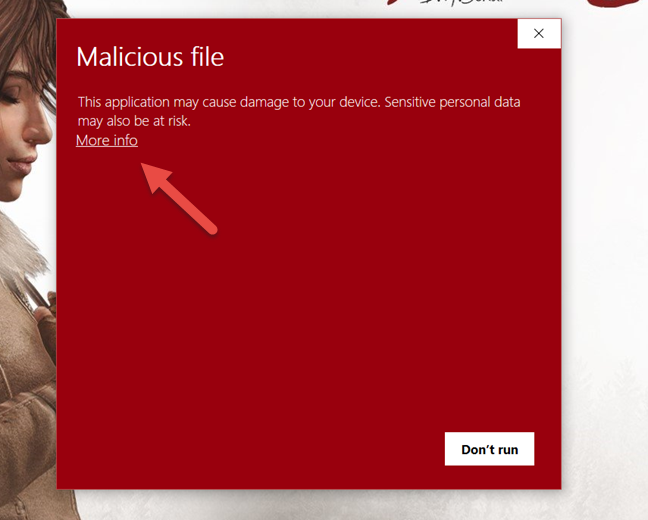
次に、[とにかく実行("run anyway.")]をクリックまたはタップします。

危険と見なされている場合でも、 SmartScreenフィルター(SmartScreen filter)をバイパスしてWindows7でファイルをダウンロードして実行する方法
Windows7の(Windows 7)InternetExplorerで、ウィンドウの下部にあるダイアログポップアップから[(dialog popup)アクション(Actions)]ボタンをクリックまたはタップ(click or tap)します。

次に、 SmartScreenフィルター(SmartScreen Filter)ウィンドウの左下隅にある[その他のオプション]ボタンをクリックします。("More Options")

最後に、「とにかく実行」をクリックします。("Run anyway.")

危険と見なされている場合でも、 SmartScreenフィルター(SmartScreen filter)をバイパスしてWindows8.1でファイルをダウンロードして実行する方法
Windows 8.1では、警告のテキストの下に「詳細情報」というリンクがあります。("More Info.")クリックまたはタップします。
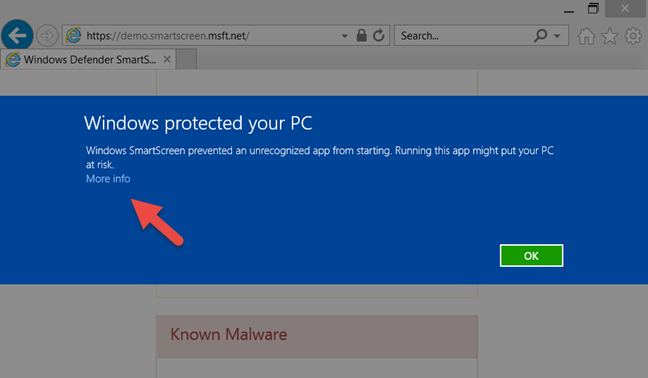
これで、発行元やプログラムの名前など、実行しようとしているファイルに関する情報が少し表示されます。さらに、 [とにかく実行(Run Anyway")]ボタンが表示されます。クリック(Click)またはタップすると、ファイルが実行されます。
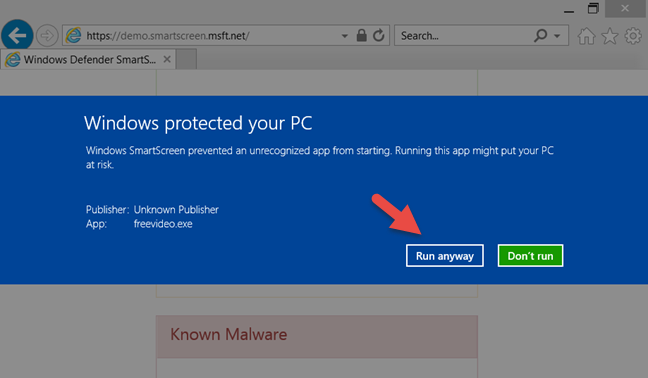
結論
ご存知のように、SmartScreenフィルター(SmartScreen filter)は、インターネットからダウンロードする可能性のある危険なWebサイトやファイルを回避するのに役立つ優れたセキュリティ機能です。(security feature)この声明に同意しますか?SmartScreenフィルター(SmartScreen filter)について質問や問題がある場合は、下にコメントを残してください。
Related posts
Firefox、Chrome、Edge、Edge、Opera、またはInternet Explorer用Make InPrivate or Incognito shortcuts
Chrome、Firefox、Opera、Microsoft Edge、InternetExplorerからパスワードをエクスポートする
SmartScreenフィルターまたはWindowsDefenderSmartScreenを無効にする3つの方法
簡単な質問:Cookieとは何ですか?Cookieは何をしますか?
すべての主要なWebブラウザでJavaを有効にする方法
Chrome、Firefox、Opera、MicrosoftEdgeからLastPassにパスワードをインポートする方法
Chrome、Firefox、Edge、およびOperaのincognitoへの行き方
システムを最初からセットアップする方法:すべてをインストールするための最良の順序
新しいWindowsDefenderセキュリティセンターでできる5つのこと
Microsoft EdgeをWindowsからアンインストールする方法
LastPassのパスワードをCSVファイルにエクスポートする方法
MicrosoftEdgeのWebページからMiracastを使用してワイヤレスディスプレイにメディアをキャストする
Microsoft EdgeでDark Modeの電源を入れる方法
WindowsからInternetExplorerを削除するとどうなりますか?
Microsoft Edgeのトラッキング防止の使用方法
InternetExplorerアプリを使用するときにプライバシーを向上させる8つの方法
InternetExplorerで悪意のあるWebサイトを報告する方法
Put Chrome全画面(Edge、Firefox、およびOpera)の他のブラウザ
タスクバーへのウェブサイトまたはWindows 10でStart Menuを固定する方法
MicrosoftまたはHotmailアカウントがハッキングされましたか?アカウントの最近のアクティビティを確認する方法
